حساب لينكد ان هو أداة قوية لبناء شبكات احترافية وزيادة فرص العمل والتواصل مع محترفين آخرين في مجالك. ومع ذلك، قد تأتي لحظة في الحياة المهنية عندما تقرر أنه الوقت المناسب للوداع مع هذه المنصة أو تحديث ملفك الشخصي. سواء كنت تنوي التخلص نهائيًا من حسابك على لينكد ان أو ترغب في معرفة كيفية إزالة ملفك الشخصي مؤقتًا، فإن هذا المقال سيقدم لك دليلًا شاملاً حول كيفية حذف حسابك على لينكد ان والخيارات المتاحة لك أثناء هذه العملية.
بدايةً، سنتعرف على الخطوات الأساسية لحذف حساب LinkedIn الخاص بك، وبعد ذلك سنلقي نظرة على بعض الأمور التي يجب مراعاتها قبل اتخاذ هذا القرار، وكذلك سنبحث في البدائل المتاحة إذا كنت ترغب في الاحتفاظ بتواجدك على هذه المنصة بشكل مختلف.
إذا كنت تفكر في حذف حساب لينكد ان الخاص بك أو ترغب في معرفة المزيد حول هذه العملية، فلنبدأ!
كيفية حذف حساب لينكد ان
لحذف حسابك على منصة LinkedIn، يجب عليك اتباع الخطوات التالية:
- قم بفتح متصفح الويب الخاص بك وقم بتسجيل الدخول إلى حساب لينكد ان الذي ترغب في حذفه.
- بمجرد تسجيل الدخول، انقر على صورة ملفك الشخصي في الزاوية العلوية اليمنى من الصفحة الرئيسية لـ LinkedIn، ثم حدد “إعدادات وخصوصية” من القائمة المنسدلة.
- في صفحة الإعدادات والخصوصية، انقر على “الحساب” على الجانب الأيسر من الصفحة. ستجد خيار “إدارة الحساب” أسفل “تسجيل الخروج من LinkedIn”. انقر على “إدارة الحساب”.
- ستنتقل إلى صفحة جديدة تحتوي على العديد من الخيارات المختلفة. انقر على “إغلاق حساب LinkedIn الخاص بك”، وسيُطلب منك إعادة تسجيل الدخول للتحقق من هويتك.
- ستظهر أسباب مختلفة لحذف الحساب. حدد السبب الأقرب إلى سببك الخاص للرغبة في حذف الحساب.
- بعد تحديد سبب الحذف، ستُطلب منك إعادة تسجيل كلمة المرور الخاصة بحسابك للتحقق من هويتك. بعد ذلك، انقر على “إغلاق الحساب نهائيًا”.
- ستظهر لك رسالة تأكيدية تُخطرك بأن الحساب سيتم حذفه نهائيًا. اقرأها بعناية وانقر على “إغلاق الحساب” مرة أخرى لتأكيد الحذف.
بمجرد تأكيد الحذف، سيتم إزالة حسابك نهائيًا من منصة LinkedIn. يجب ملاحظة أنه بمجرد حذف الحساب، ستفقد الوصول إلى جميع الاتصالات والمعلومات الخاصة بك على المنصة. لذلك، تأكد من أنك قد قمت بنسخ أي معلومات مهمة قبل تنفيذ هذه الخطوة.
كيف احذف حسابي نهائيا في لينكد ان؟
لحذف حساب لينكد ان الخاص بك نهائياً، يجب اتباع الخطوات التالية:
- ابدأ بتسجيل الدخول إلى حسابك على LinkedIn باستخدام المتصفح الخاص بك.
- بمجرد تسجيل الدخول، انقر على صورة ملفك الشخصي في الزاوية العلوية اليمنى من الصفحة الرئيسية لـ LinkedIn، ثم حدد “إعدادات وخصوصية” من القائمة المنسدلة.
- في صفحة الإعدادات والخصوصية، انقر على “الحساب” على الجانب الأيسر من الصفحة.
- إانقر على “إدارة الحساب”، وستنتقل إلى صفحة تحتوي على العديد من الخيارات المختلفة. انقر على “إغلاق حساب LinkedIn الخاص بك”.
- ستظهر لك صفحة جديدة تُطلب منك تحديد سبب حذف الحساب. اختر السبب الأنسب لك.
- بعد اختيار سبب الحذف، ستُطلب منك إعادة تسجيل كلمة المرور الخاصة بحسابك للتحقق من هويتك.
- ستظهر رسالة تأكيدية تُطلب منك التأكيد على رغبتك في حذف الحساب. قراءة الرسالة بعناية وتأكيد الحذف.
- ستُطلب منك تأكيد الحذف مرة أخرى. انقر على “إغلاق الحساب نهائيًا”.
بمجرد تأكيد هذه الخطوات، سيتم حذف حسابك على LinkedIn نهائياً، ولن تتمكن من استرداده. ستختفي ملفاتك الشخصية وجميع الاتصالات والمعلومات المرتبطة بحسابك من المنصة.
يجب مراعاة أنه إذا كنت تمتلك حسابًا مميزًا (مثل حساب مميز أو حساب Premium)، فيجب عليك إلغاء الاشتراك في هذه الخدمات أولاً قبل حذف الحساب لتجنب أي تكاليف إضافية. كما يُفضل أيضًا نسخ أي معلومات أو بيانات مهمة قبل حذف الحساب، حيث لن تكون قادرًا على استردادها بعد الحذف.
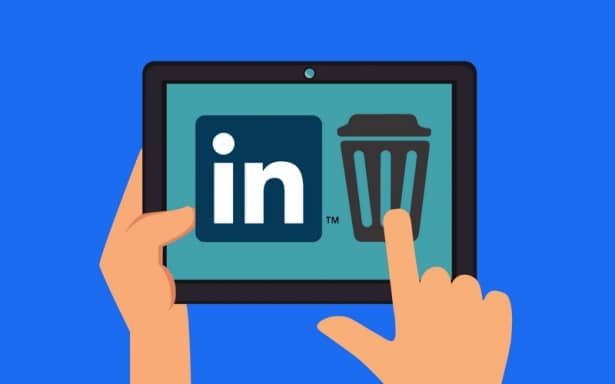
كيف احذف السيرة الذاتية من لينكد ان؟
لحذف السيرة الذاتية (الـCV) من حسابك على LinkedIn، يمكنك اتباع الخطوات التالية:
- ابدأ بتسجيل الدخول إلى حساب LinkedIn الخاص بك باستخدام المتصفح الخاص بك.
- انتقل إلى صفحة ملفك الشخصي عن طريق النقر على صورة ملفك الشخصي في الزاوية العلوية اليمنى للصفحة الرئيسية.
- قم بالنقر على “إعدادات ملف الشخصي” (Profile Settings) من القائمة المنسدلة.
- في صفحة إعدادات ملف الشخصي، انتقل إلى قسم “السيرة الذاتية” (Your Dashboard). سترى “إعدادات السيرة الذاتية” (CV Settings) على اليمين. انقر على هذا الخيار.
- في هذا القسم، سترى سيرتك الذاتية. لحذفها، انقر على “حذف السيرة الذاتية” (Delete CV) الموجودة بالقرب منها.
- ستُطلب منك تأكيد الحذف. اضغط على “تأكيد” (Confirm) لإزالة السيرة الذاتية نهائياً من حسابك.
بمجرد تأكيد الحذف، ستختفي السيرة الذاتية من حسابك على LinkedIn، ولن يتمكن أي شخص آخر من مشاهدتها. تذكر أن هذا الإجراء لا يحذف حسابك بأكمله، بل يتعلق بإزالة السيرة الذاتية فقط.
تم تقييد حسابك على LinkedIn مؤقتًا
إذا تم تقييد حسابك على LinkedIn مؤقتًا، فإن ذلك يعني أن هناك مشكلة أو انتهاك لقواعد المنصة قد حدث وتم اتخاذ إجراء مؤقت لتقييد حسابك. لحل هذه المشكلة واستعادة حسابك، يمكنك اتباع الخطوات التالية:
- التواصل مع دعم LinkedIn: بدايةً، قم بزيارة صفحة دعم LinkedIn على الويب. هناك ستجد معلومات حول كيفية التواصل مع فريق دعم LinkedIn.
- اتبع التعليمات: قد يُطلب منك تقديم معلومات إضافية أو تقديم تفاصيل حول السبب الذي أدى إلى تقييد حسابك. اتبع التعليمات بعناية وقدم المعلومات المطلوبة.
- الانتظار لازالة التقييد: بمجرد تقديم الطلب، سيتعين عليك الانتظار حتى يتم مراجعته من قبل فريق دعم LinkedIn. قد يستغرق هذا بعض الوقت، لذلك تحتاج إلى الصبر.
- مراقبة البريد الإلكتروني: تأكد من مراقبة بريدك الإلكتروني المرتبط بحساب LinkedIn. ستتلقى رسالة من LinkedIn تخبرك بما إذا كان تقييد حسابك قد تم رفعه أم لا.
- اتباع التوجيهات: إذا تم رفع تقييد حسابك، ستجد في البريد الإلكتروني توجيهات حول كيفية استعادة حسابك وتجنب مشاكل مستقبلية.
إذا كان هناك أي انتهاكات لقواعد المنصة أو استخدام غير لائق لحسابك، فتأكد من تصحيح هذه المشكلة والامتناع عن السلوك الذي أدى إلى تقييد حسابك. LinkedIn تولي اهتمامًا كبيرًا بمعايير السلوك على منصتها، لذا يجب أن تلتزم بالقواعد والأخلاقيات المهنية أثناء استخدام الخدمة.
مقالات مشابهة :
كيفية فتح الفيس بوك المقفل
كيفية معرفة حساب شخص في الانستقرام
كيفية معرفة البلوك في الانستقرام
تسجيل دخول تليجرام من جوجل
كيف اخلي حسابي برايفت في لينكد إن
لجعل حسابك خاصًا (Private) على لينكد ان ، يمكنك اتباع الخطوات التالية:
- تسجيل الدخول: ابدأ بتسجيل الدخول إلى حساب LinkedIn الخاص بك باستخدام المتصفح الخاص بك.
- الوصول إلى إعدادات الحساب: انقر على صورة ملفك الشخصي في الزاوية العلوية اليمنى من الصفحة الرئيسية لـ لينكد ان .
- تحرير إعدادات الخصوصية: انتقل إلى “إعدادات وخصوصية” (Settings & Privacy) من القائمة المنسدلة.
- تخصيص الخصوصية: في صفحة إعدادات وخصوصية، انقر على “الخصوصية” (Privacy) من القائمة الجانبية على اليسار.
- تغيير إعدادات مشاركة المعلومات: في قسم “مشاركة المعلومات” (How others see your LinkedIn activity)، ستجد إعدادات لجعل حسابك خاصًا. انقر على “تغيير” (Change) بجانب “الرؤية العامة للمشاركة” (Followers) أو “مشاركة المعلومات” (Sharing profile edits).
- جعل الحساب خاصًا: ستظهر لك خيارات تسمح لك بتحديد من يمكنه رؤية معلوماتك ونشاطك على LinkedIn. اختر “الخصوصي” (Private) لجعل حسابك خاصًا.
- حفظ التغييرات: بمجرد اختيار الخصوصية، قد تُطلب منك تأكيد هذا الاختيار. اضغط على “حفظ” (Save) أو “حفظ التغييرات” (Save changes) للتأكيد على الإعدادات.
بعد تنفيذ هذه الخطوات، سيتم جعل حسابك خاصًا على لينكد ان ، ولن يتمكن أي شخص غير متصل بك من رؤية معلوماتك بما في ذلك النشاط والمشاركات والاتصالات. يمكنك دائمًا تغيير هذه الإعدادات إذا قررت أن تجعل حسابك مرئيًا مجددًا في المستقبل.
اسئلة وأجوبة حول حذف حساب لينكد ان :
كيف يمكنني حذف حساب لينكد ان الخاص بي نهائيًا؟
لحذف حساب LinkedIn الخاص بك نهائيًا، قم بالتسجيل دخول إلى حسابك، انتقل إلى “إعدادات وخصوصية”، ثم انقر على “الحساب” واختر “إغلاق حساب LinkedIn الخاص بك”. اتبع الخطوات المعروضة لتأكيد الحذف.
هل يمكنني استرداد حسابي بعد حذفه؟
لا، بمجرد حذف حسابك على لينكد ان ، لن تتمكن من استرداده. يفقد حسابك وكل المعلومات والاتصالات المتعلقة به.
هل يمكنني حذف حسابي مؤقتًا وبعد ذلك استعادته؟
نعم، يمكنك حذف حسابك مؤقتًا من خلال إغلاقه، وبعد ذلك يمكنك تسجيل الدخول مرة أخرى لاستعادته واستئناف استخدام LinkedIn كالمعتاد.
ماذا يحدث بعد حذف حسابي على LinkedIn؟
بعد حذف حسابك، ستختفي جميع معلوماتك واتصالاتك على لينكد ان نهائيًا. لن تتمكن من الوصول إلى أي منشوراتك أو معلوماتك الشخصية أو اتصالاتك على المنصة.
هل يمكنني حذف السيرة الذاتية فقط دون حذف الحساب؟
نعم، يمكنك حذف السيرة الذاتية من حسابك دون حذف الحساب بأكمله. للقيام بذلك، انتقل إلى إعدادات الحساب وقم بتعديل إعدادات السيرة الذاتية.
كم من الوقت يستغرق حذف حساب لينكد ان ؟
عمومًا، يتطلب حذف حساب LinkedIn بضعة أيام للمراجعة والمعالجة. تستلم رسالة بريد إلكتروني عندما يتم حذف الحساب نهائيًا أو رفع تقييده مؤقتًا.
في الختام، حذف حسابك على لينكد ان أمر يتطلب قرارًا جيد التفكير واتخاذه بحذر. إذا قررت حذف حسابك نهائيًا، تأكد من أنك قد نسخت أو احتفظت بأي معلومات أو بيانات مهمة قبل تنفيذ هذه الخطوة. يمكن أن يكون لحذف حساب لينكد ان تأثير دائم على وجودك المهني على الإنترنت.
على الجانب الآخر، إذا كنت تفكر في جعل حسابك خاصًا أو قاموسًا، يمكنك تعديل إعدادات الخصوصية للسيطرة على من يمكنه رؤية معلوماتك. تذكر دائمًا أهمية الامتثال للقواعد والأخلاقيات المهنية أثناء استخدام لينكد ان والاحتفاظ بملفك الشخصي بشكل مناسب لتعزيز فرصك المهنية.
